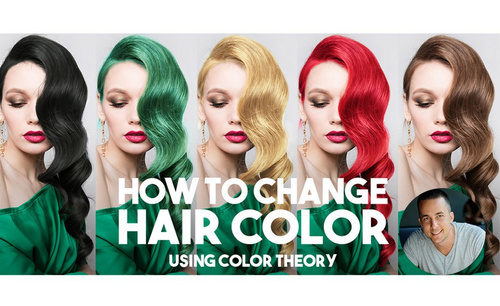你知道ps色板怎么改成调色盘吗?
发布时间:2021年01月22日 16:35
经常使用PS作图的同学经常习惯用调色盘。那么,在PS中色板怎么改成调色盘呢?我们一起来看一下吧!
步骤详情:
1、我们打开自己的PS软件,在【工具栏】中找到【窗口】;这时候,我们在下拉菜单中会看到【色板】的选项,我们把【色板】勾上,这样,在右边就能看到有【色板】出现了!
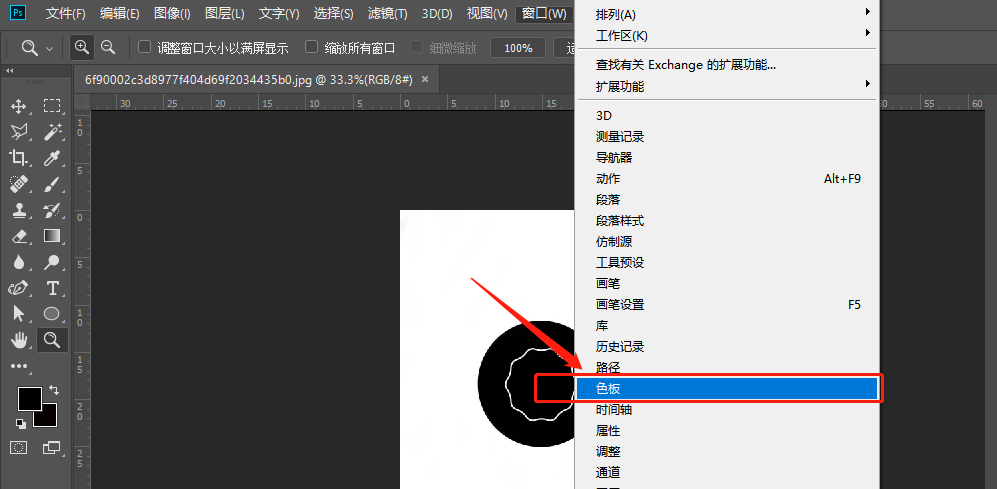
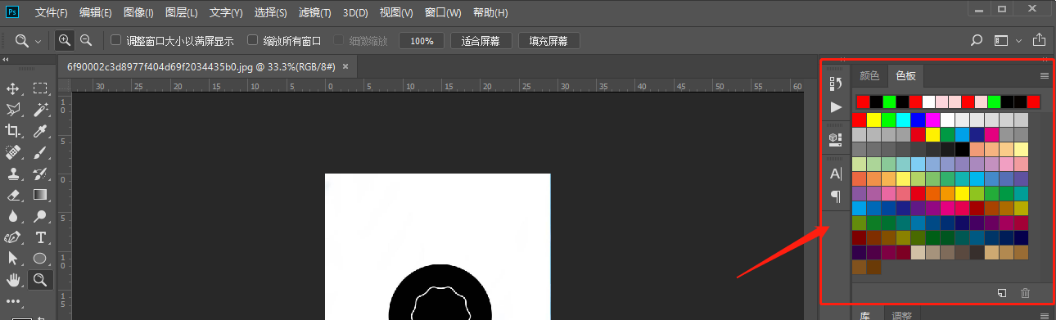
2、接着,我们把【色板】转化为【调色盘】!其实很简单,点击色板旁边的颜色就可以了。
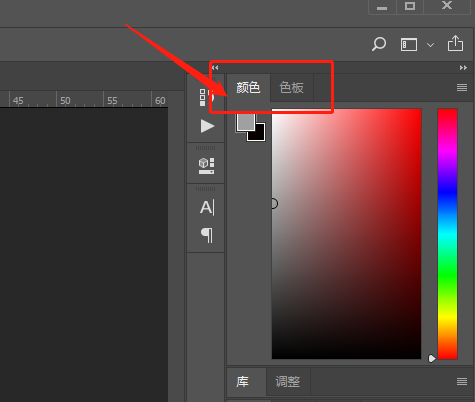
3、如果要想要其他色板的话,我们可以点击【颜色】旁边的【三横杠】位置,就会跳出来一个弹框,在弹框中,我们可以看到关于【色板】的所有按钮。
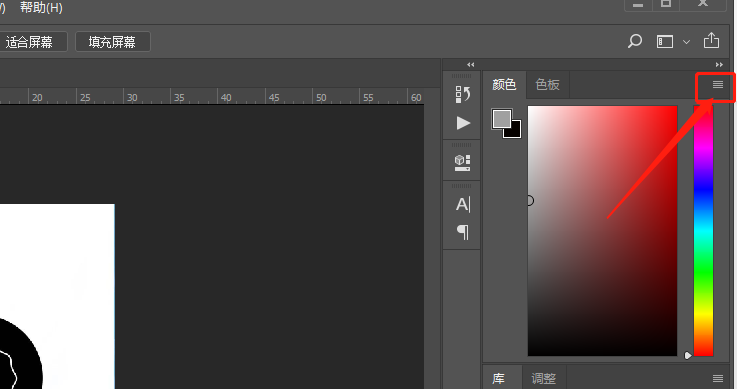
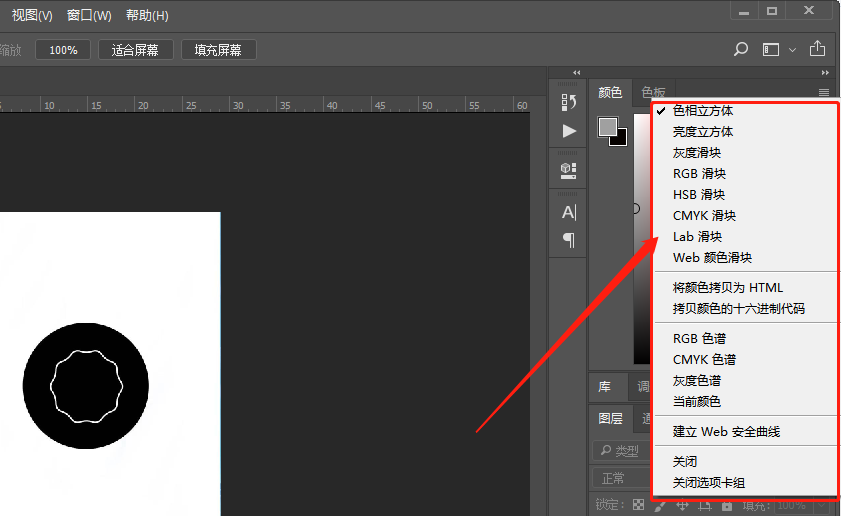
好了,这样一来,PS的色板就改为调色盘了,你们学会了吗?我们今天的课程到这里就结束了,希望可以帮到你们哦!我们下期再见吧!
本篇文章使用以下硬件型号:联想小新Air15;系统版本:win10;软件版本:Adobe Photoshop CC 2018。